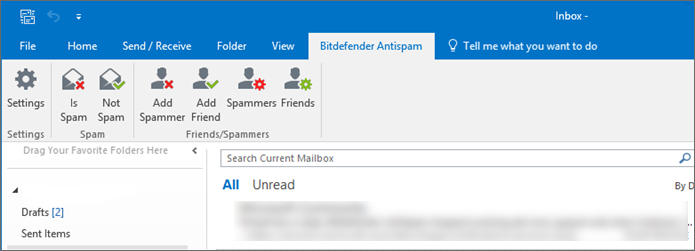Den här artikeln hjälper dig att återställa Bitdefender Antispam-verktygsfältet när det saknas i din e-postapp Microsoft Outlook. I det övre området av ditt e-postklientfönster bör du se Bitdefender Antispam-bandet som visas nedan. Antispam-verktygsfältet hjälper dig att hantera antispamskydd direkt från din e-postklient.
Innan du börjar läsa det här dokumentet ska du se till att du är inloggad i Windows med ett administratörskonto och observera att Bitdefender Antispam-verktygsfältet endast fungerar på konton som har lokala administratörsrättigheter.
Så här gör du för att få tillbaka verktygsfältet Antispam:
A. Kontrollera om Antispam-verktygsfältet är kompatibelt med din e-postklient
Bitdefender Antispam-verktygsfältet är kompatibelt med Microsoft Outlook (2007, 2010, 2013, 2016, 2021) och Mozilla Thunderbird (14 och senare).
ⓘ Obs: Om Antispam-verktygsfältet inte är kompatibelt med din e-postklient, så länge du använder standardprotokollen och portnumren för kontoinställningarna (POP3, port 110 för inkommande server; SMTP, port 25 för utgående server), kommer e-posttrafiken ändå att skannas för SPAM och skadlig kod.
B. Kontrollera att Antispam-modulen är aktiverad
1. Stäng först av e-postklienten. Öppna sedan Bitdefender, gå till Skydd och kontrollera om Antispam-modulen är aktiverad.
2. När du har kontrollerat att Antispam-modulen är aktiverad i Bitdefender går du till Start , skriver cmd högerklickar på Kommandotolken och väljer Kör som administratör. I fönstret Command Prompt som visas på skärmen skriver du eller kopierar och klistrar in följande kommandon:
cd %programfiles%\Bitdefender\Bitdefender Security App\ och tryck på Enter.
bdagent /stop och tryck på Enter och vänta sedan några sekunder.
bdagent och tryck på Enter.
3. Öppna nu din e-postklient och kontrollera om verktygsfältet Antispam är synligt.
C. Avregistrera och återregistrera Antispam-verktygsfältet om du använder Outlook
Om det är första gången du stöter på det här problemet är det möjligt att Bitdefender Antispam-verktygsfältet är oregistrerat. För att rätta till detta måste du följa de steg som presenteras nedan medan du har Microsoft Outlook stängt:
1. Gå till Start och skriv cmd och högerklicka sedan på Command Prompt i sökresultaten och välj Kör som administratör.
2. I fönstret Command Prompt skriver du följande kommandon efter varandra:
regsvr32 -u "%ProgramFiles%\Bitdefender\Bitdefender Security App\bdo.dll" och tryck på Enter.
regsvr32 "%ProgramFiles%\Bitdefender\Bitdefender Security App\bdo.dll" och tryck på Enter.
Om du använder ett 64-bitars operativsystem och Microsoft Office x64 är kommandona följande:
regsvr32 -u "%ProgramFiles%\Bitdefender\Bitdefender Security App\antispam32\bdo.dll" och tryck på Enter.
regsvr32 "%ProgramFiles%\Bitdefender\Bitdefender Security App\antispam32\bdo.dll" och tryck på Enter.
3. Starta om datorn och kontrollera om Antispam Toolbar är laddad i Microsoft Outlook.
Om detta inte är första gången du stöter på detta problem och/eller om ovanstående steg misslyckas:
1. Starta Microsoft Outlook och gå till
- För Outlook 2007: Verktyg | Trust Center | Add-Ins | Hantera > COM Add-Ins > Gå
- För Outlook 2010 och senare: Arkiv | Alternativ | Tilläggsfunktioner | Hantera > COM tilläggsfunktioner > Gå
2. I fönstret som visas bör du se Bitdefender Antispam-komponenten:
- Om Bitdefender Antispam-plugin inte finns i listan Add-Ins är komponenten inte registrerad. Du måste antingen köra de kommandon som presenteras ovan eller använda knappen Lägg till. Bläddra till mappen C:\Program Files\Bitdefender\Bitdefender Security App\ välj bdo.dll och klicka på OK. Kontrollera därefter att komponenten är markerad, klicka sedan på OK och starta om Outlook.
- Om Bitdefender Antispam finns och alternativet är markerat men verktygsfältet inte visas (eller om du startar om Outlook och kryssrutan avmarkeras automatiskt igen) så har denna situation uppstått på grund av en Outlook-krasch. För att åtgärda detta öppnar du Outlook, klickar på File, väljer Options och klickar sedan på Add-Ins. I den nedre delen av fönstret, i fältet bredvid Hantera, välj Inaktiverade objekt från rullgardinslistan och klicka på Gå. Nu kommer du att se ett nytt dialogfönster där du kan aktivera tilläggsprogrammen. Markera Bitdefender Antispam-tillägget för att aktivera det.
När du har slutfört denna operation kommer du att kunna kontrollera Bitdefender Antispam-verktygsfältet.